핸드폰 카메라 스캔기능 사용하는 방법
모바일 | 2025년 12월 01일 09시 31분문서 스캔기능
갤럭시폰이랑 아이폰에서는 핸드폰 카메라 스캔 기능을 활용해서 문서를 쉽게 스캔해서 저장할 수 있습니다. 문서 스캔 기능은 복합기나 전문 문서 스캔 장비가 없어도 핸드폰의 카메라 스캔 기능을 사용하게 되면 문서를 이미지화해서 가독성 높은 문서 이미지를 만드는 기술을 뜻합니다.
단순히 사진을 찍어서 사진앨범에 보관하는 방식보다는 PDF와 같은 문서 형태로 된 이미지를 문서화하는 방식인 것입니다. 문서 영역에 대한 정보를 찾는 기능은 카메라 화면 내에 문서가 있는 영역을 찾고 해당 문서 영역을 포함해서 가장 작은 사각형을 찾은 후에 이를 바탕으로 다양한 형태의 사각형 문서들을 직사각형 형태로 만들어서 저장됩니다.
단순히 이론적인 개념보다는 어떻게 핸드폰 카메라를 이용해서 문서 스캔을 할 수 있는지 그리고 문서를 어떻게 쉽게 만들 수 있는지 한 번 볼까요?
갤럭시 카메라 문서 및 텍스트 스캔 설정하기
- 카메라 앱을 실행합니다.
- 톱니바퀴 모양의 설정을 누릅니다.
- 인텔리전트 기능 -> 문서 및 텍스트 스캔을 누릅니다.
- 사용 중으로 변경합니다.
- AI 자동 보정을 선택합니다.
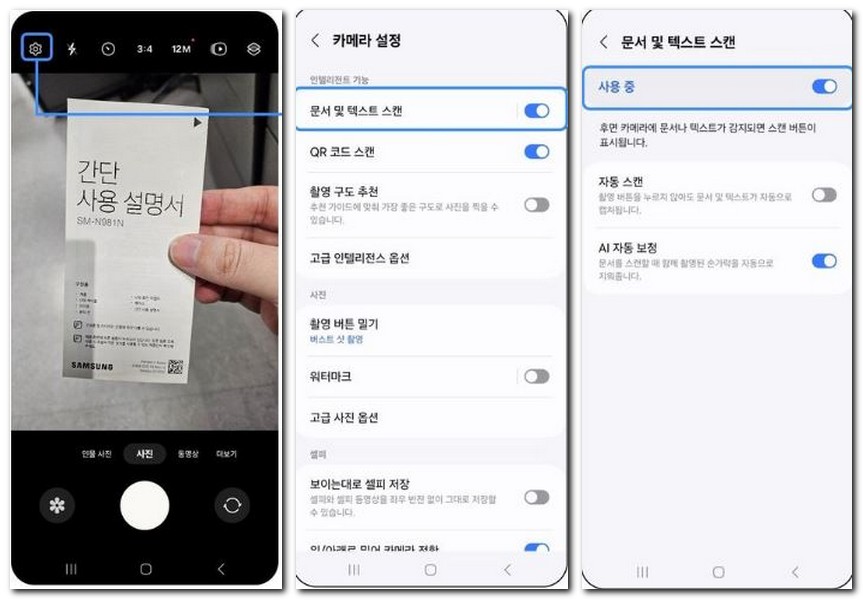
갤럭시 카메라 앱에서는 문서 및 텍스트 스캔 기능을 제공하고 있습니다. 문서 스캔 기능이 별도로 분리되어 있는 만큼 카메라를 이용해서 책이나 A4용지에 있는 자료 등을 카메라로 촬영하게 되면 문서 형태로 저장할 수 있습니다.
갤럭시 카메라 스캔 기능 사용하기
카메라 앱에서 문서 및 텍스트 스캔 기능에 대해서 사용할 수 있도록 활성화하였습니다. 이제 직접 사용을 해볼 텐데요, 사용하는 방법은 아래와 같습니다.
- 글자가 보이는 부분에 카메라를 가져갑니다.
- T 버튼을 누릅니다.
- 다운로드 버튼을 누르게 되면 문서 스캔이 됩니다.
- '스캔' 버튼을 누릅니다.
- 저장 버튼을 누르게 되면 방금 촬영된 문서를 스캔하게 됩니다.
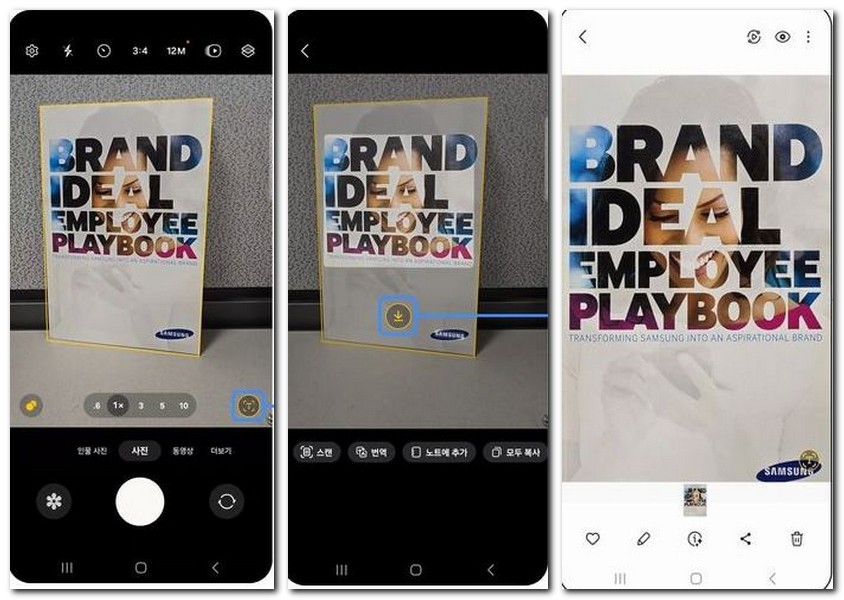
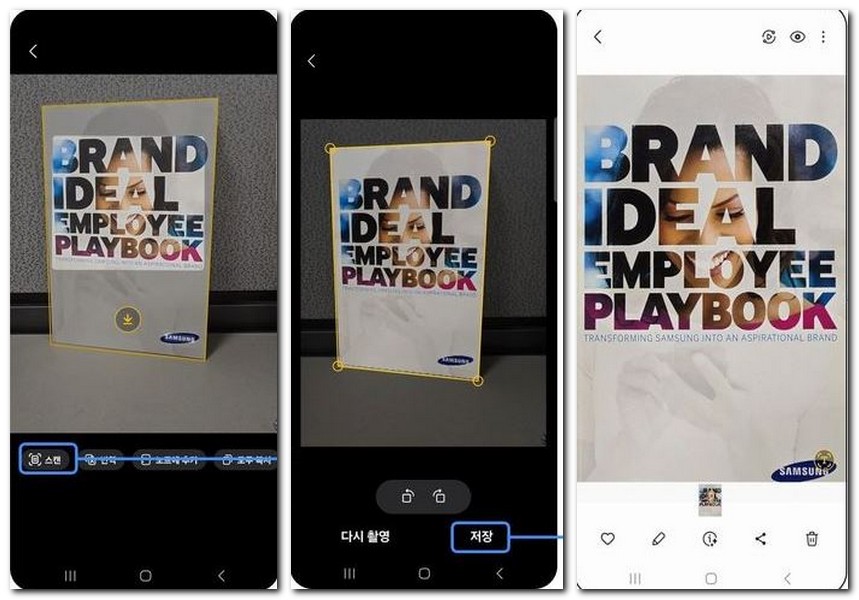
이렇게 2가지 방법으로 텍스트 문서를 추출해서 갤럭시폰에 저장할 수 있습니다. '스캔' 버튼을 눌러서 수동으로 저장하게 되면 문서 영역을 지정해서 이미지를 만들 수 있는 게 특징입니다.
아이폰 스캔기능 사용방법
아이폰에서도 문서 스캔, 텍스트 스캔 2개 모두 사용할 수 있습니다. 아이폰 최신 IOS 업데이트를 완료하였다면 이 기능은 구형 아이폰에서도 사용이 가능합니다.
아래와 같이 따라서 해봅니다.
- 메모 앱을 실행합니다.
- 새 글 작성을 선택합니다.
- 첨부파일을 누릅니다.
- 문서 스캔 또는 텍스트 스캔을 선택합니다.
- 카메라를 스캔할 책이나 A4용지에 찍습니다.
- 여러 장 추가가 가능합니다.
- 저장 버튼을 누릅니다.
- Ⅴ 제목 버튼을 누릅니다.
- 파일 앱에 저장을 누릅니다.
- 파일 앱을 실행시켜서 방금 저장된 문서를 확인합니다.
- PDF 문서가 저장된 것을 확인할 수 있습니다.
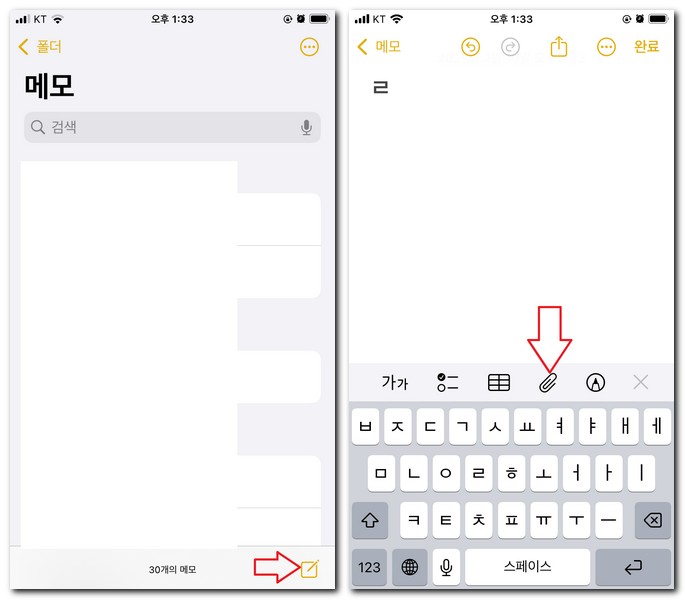
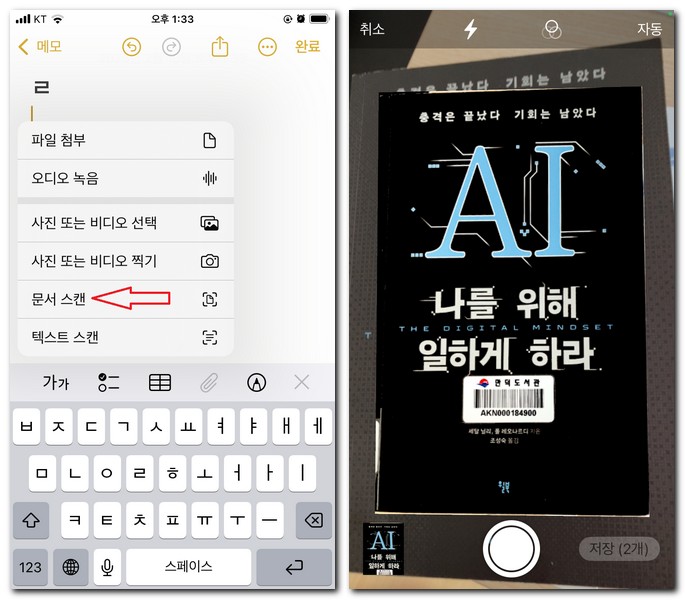
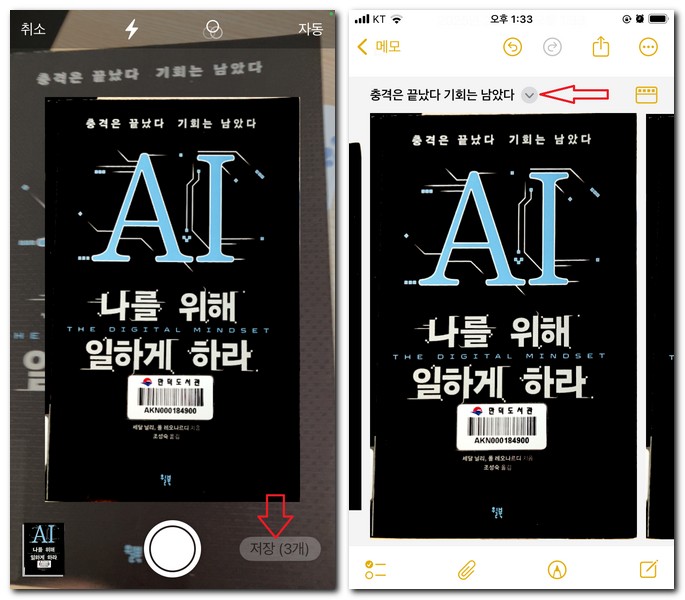
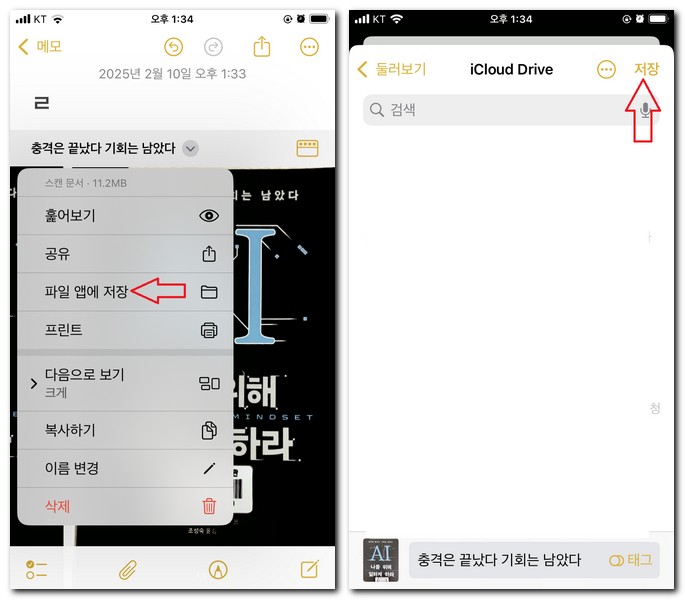
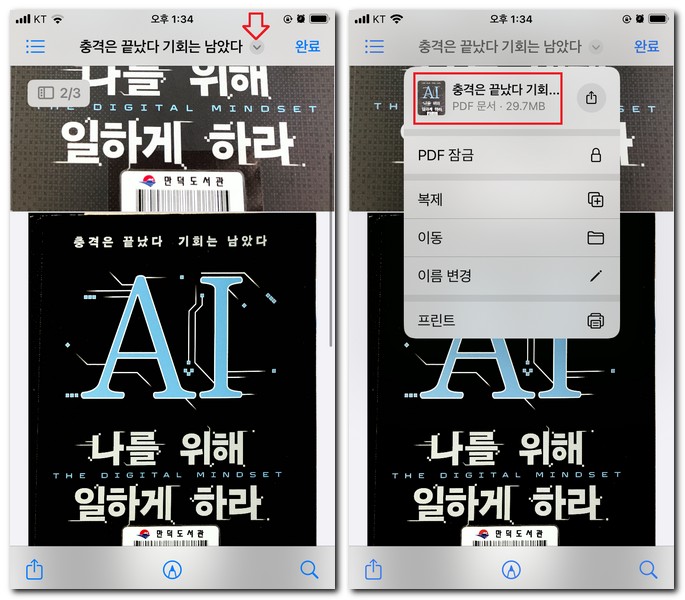
이처럼 아이폰 스캔 기능을 사용해서 텍스트 및 문서를 PDF 문서로 만들 수 있습니다.